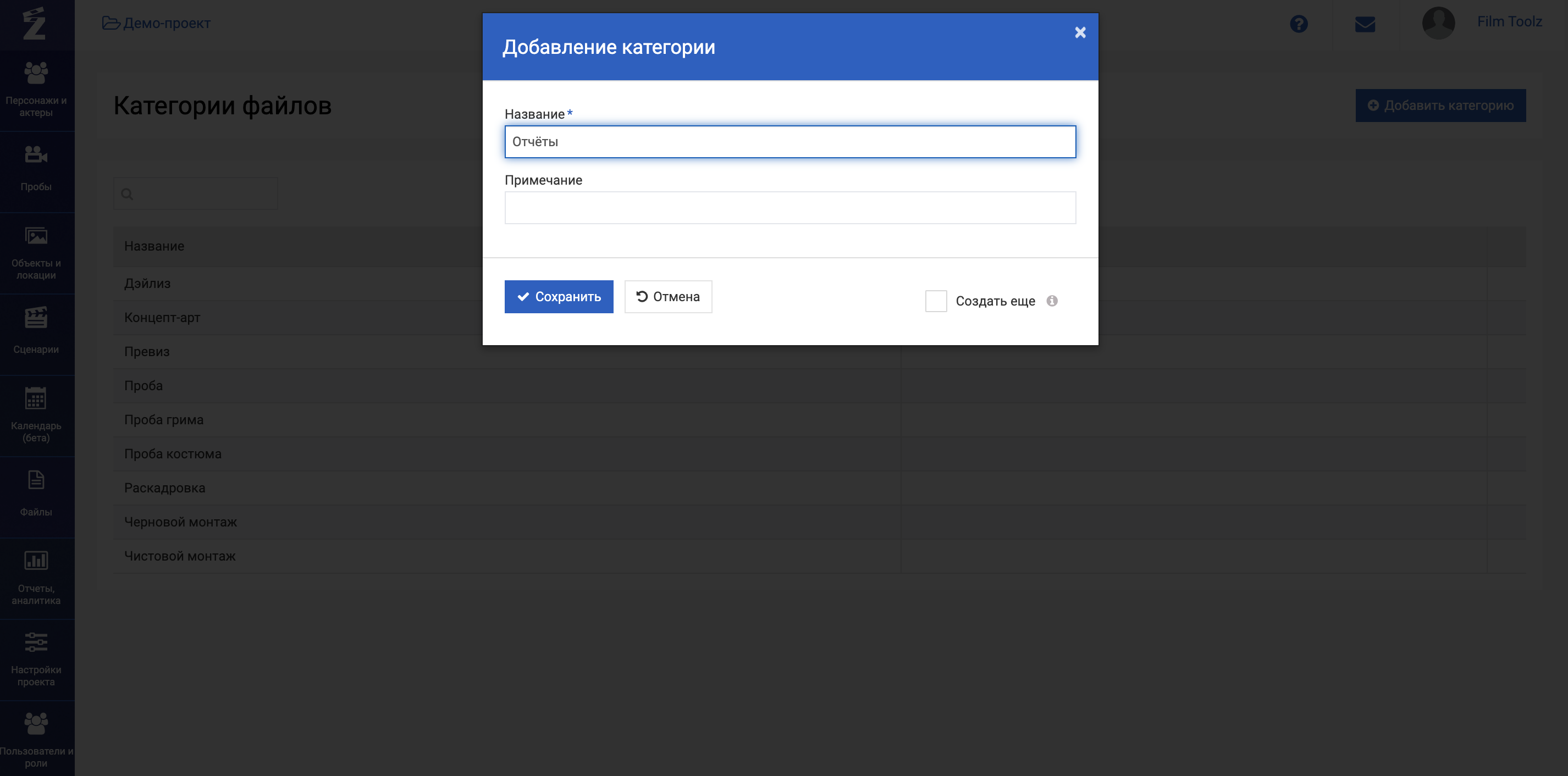Обучение
Добавление файлов
Для добавления файла перейдите на страницу «Файлы»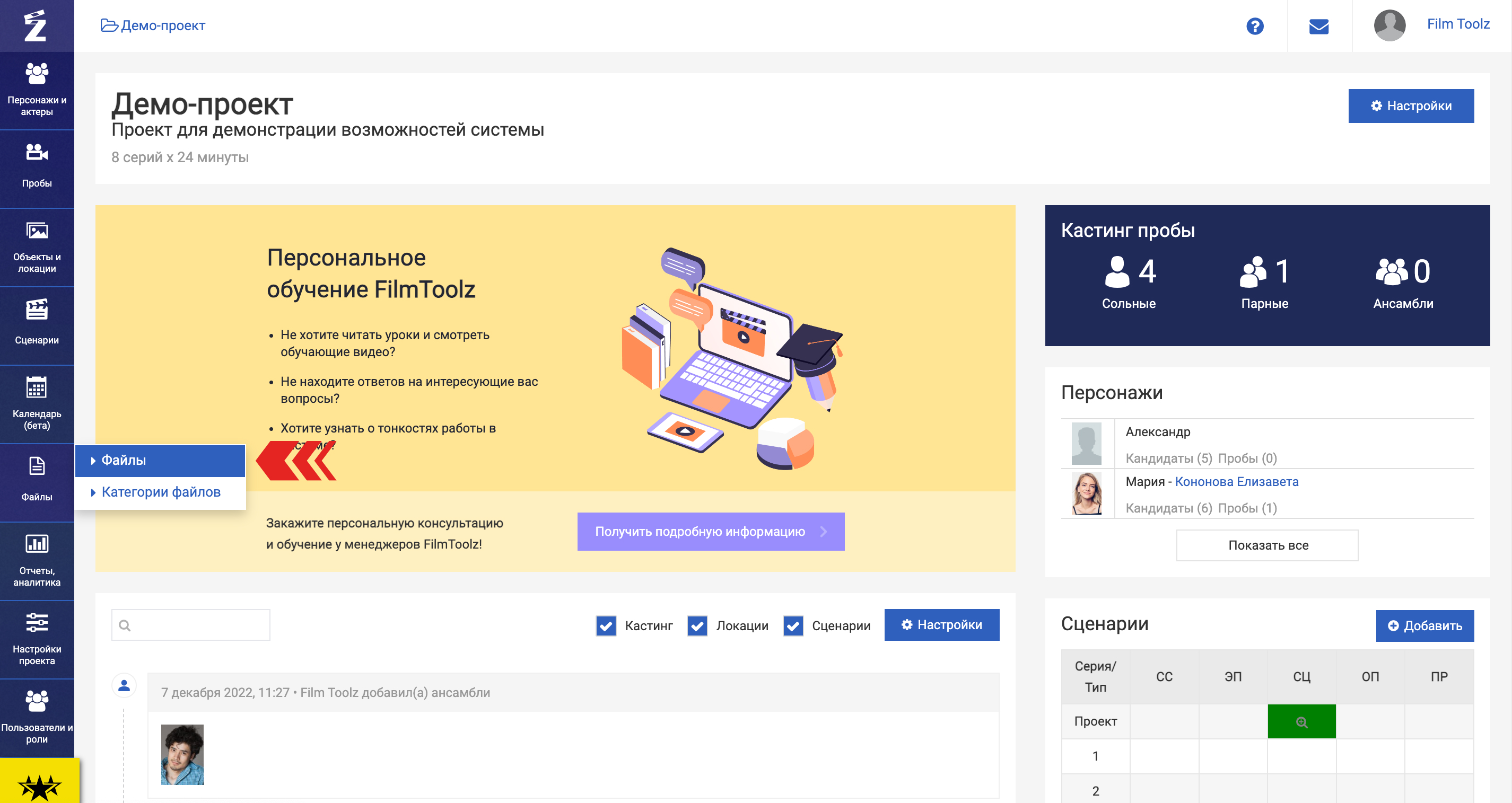
По умолчанию в проекте уже созданы системные папки для файлов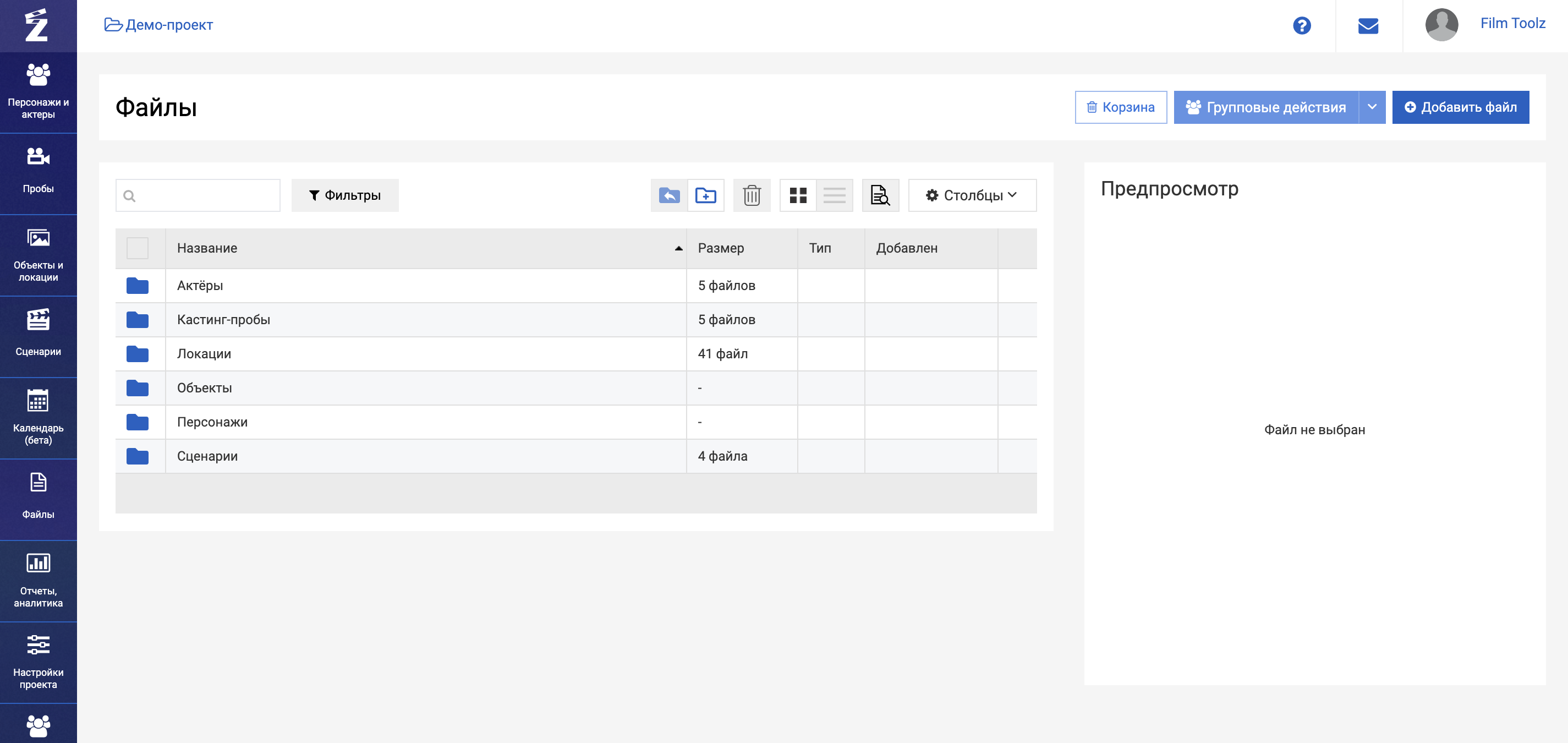
Внутри каждой общей папки вложены папки всех элементов проекта для данной папки.
Например, в папке «Актеры» вы видите папки всех актеров, внесенных в проект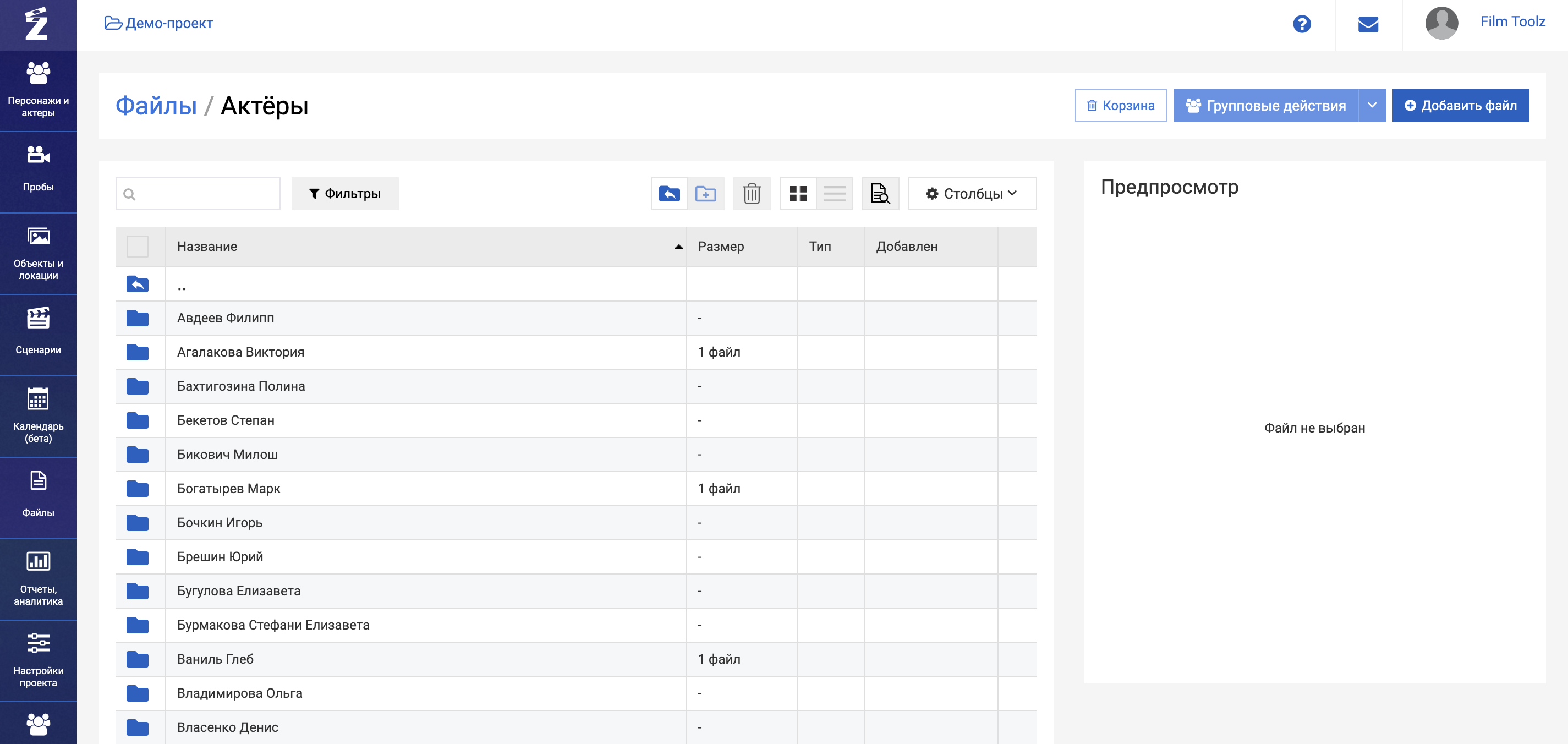
Вы можете распределять файлы в эти папки, либо создавать новые.
Чтобы добавить свою папку, нажмите на соответствующую иконку
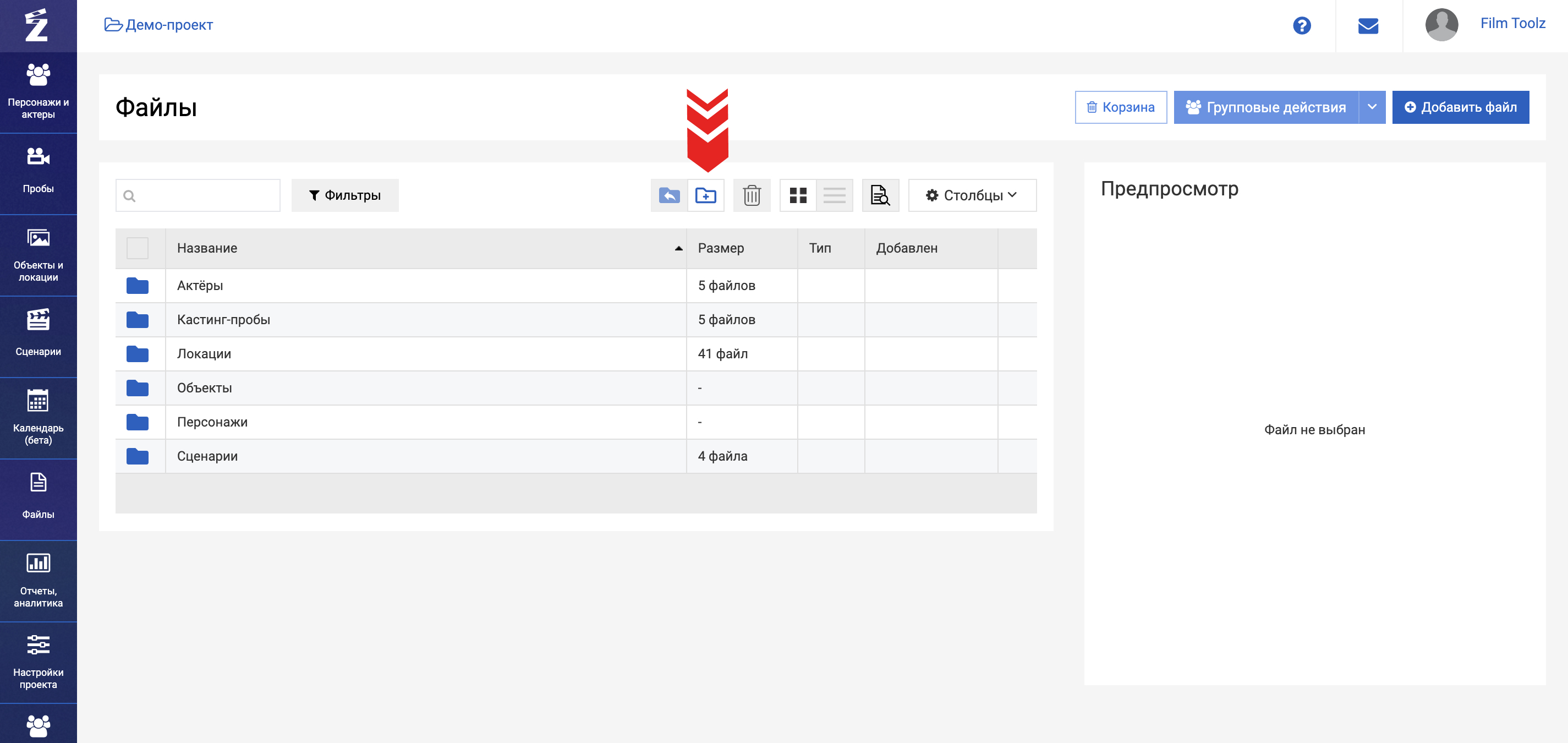
Введите название
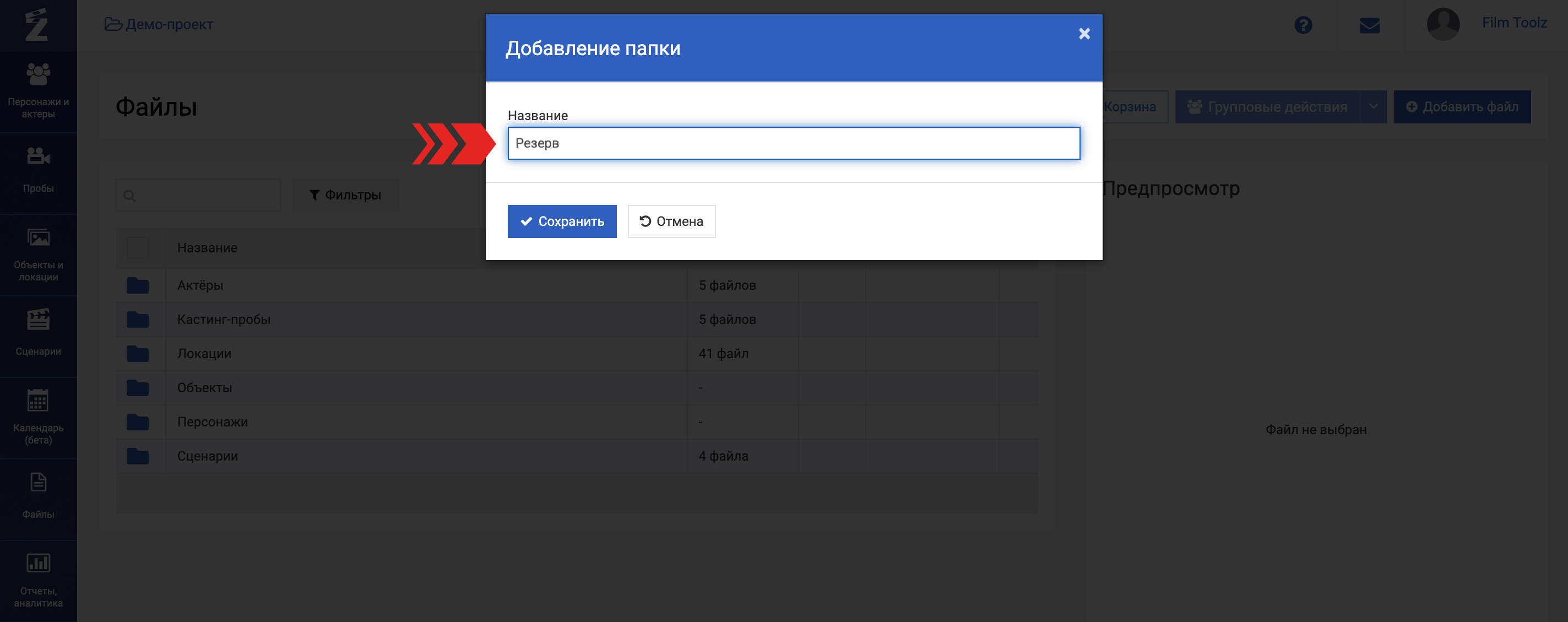
При необходимости, вы можете поменять название своей папки, редактировать или удалить её
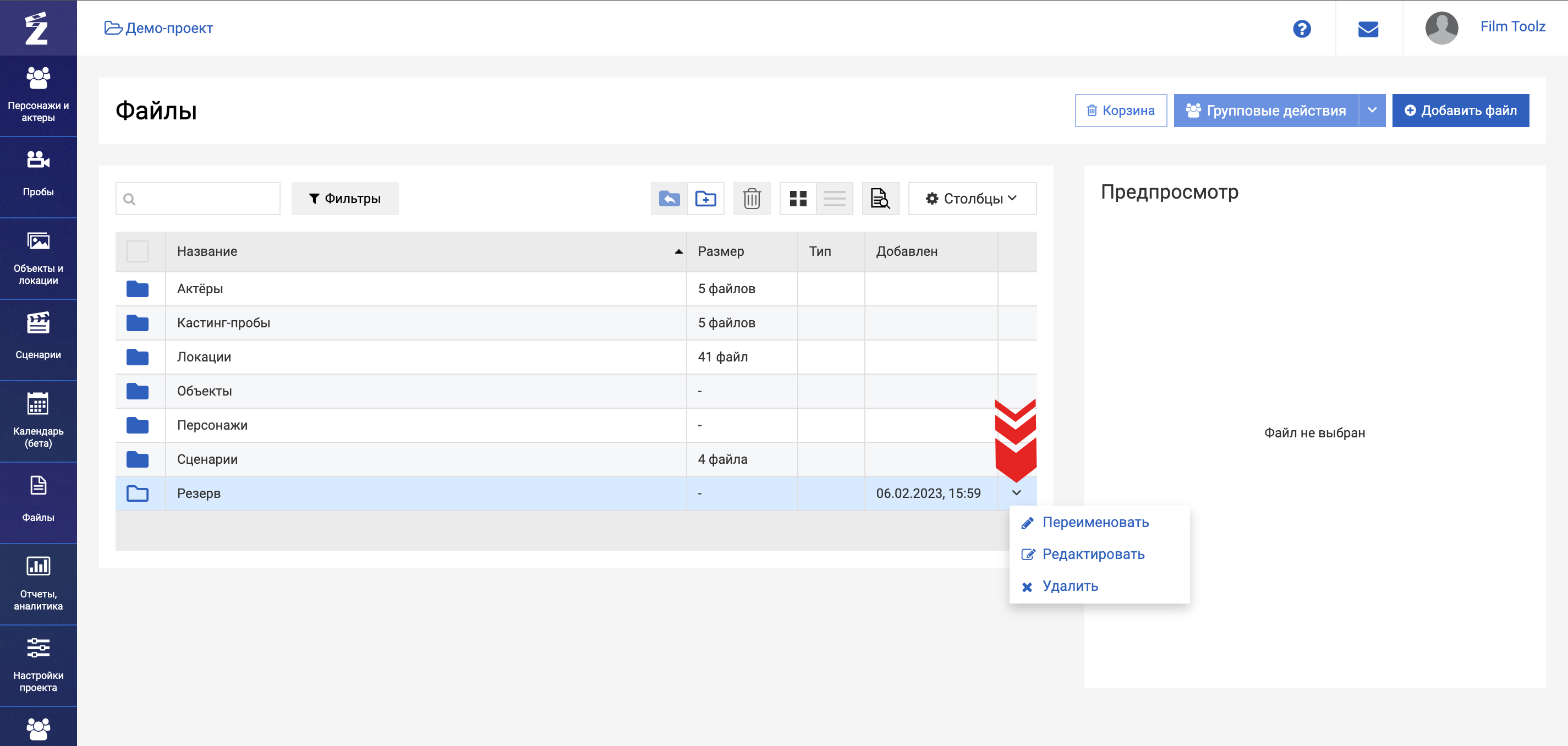
Добавление файлов
Вы можете добавлять файлы как из раздела «Файлы», так и напрямую со страниц актеров, персонажей, объектов, локаций.
Чтобы добавить файл нажмите на кнопку «Добавить файл»
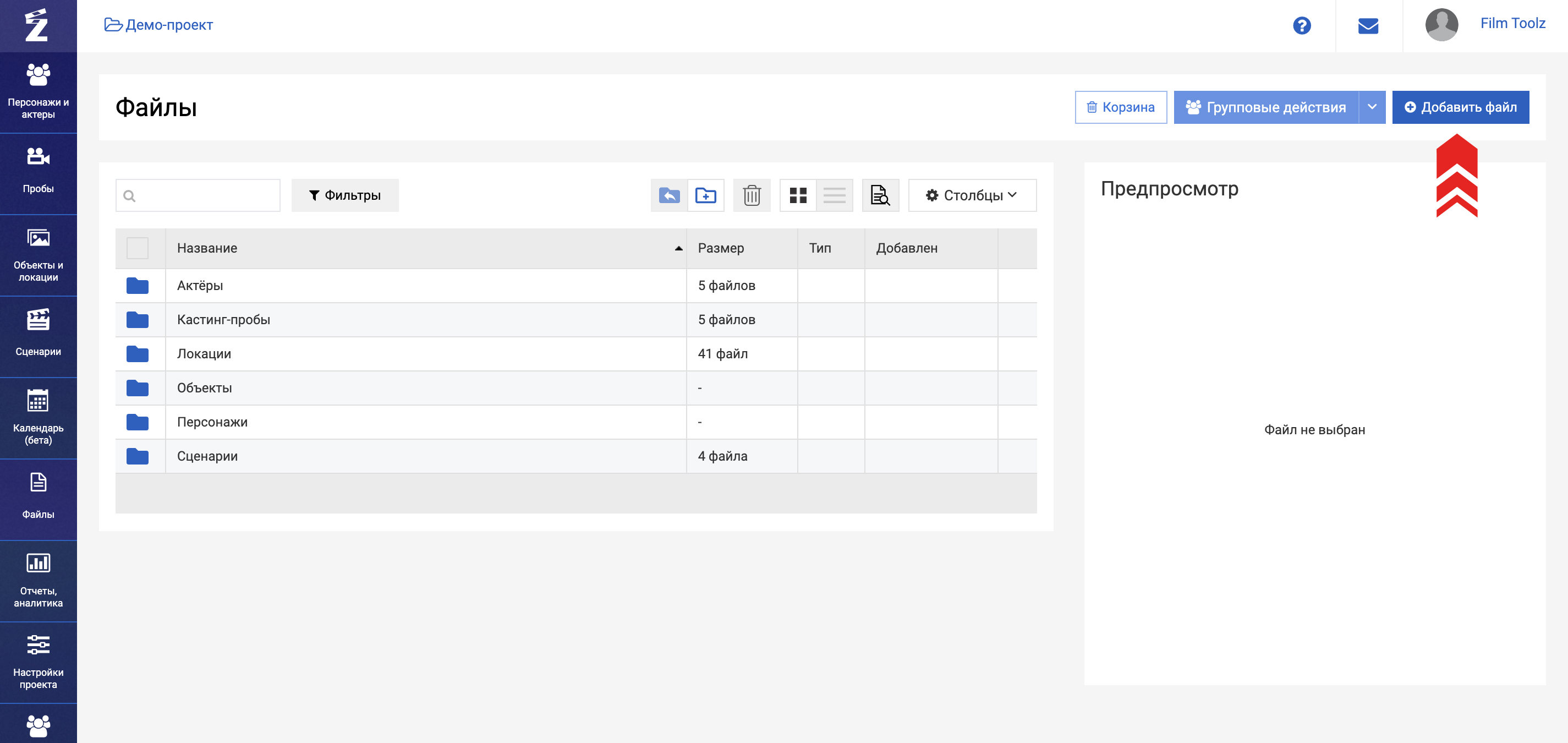
Либо на странице элемента, к которому вы хотите привязать файл, нажмите на «+» в блоке «Видео», «Фото» или «Файлы».
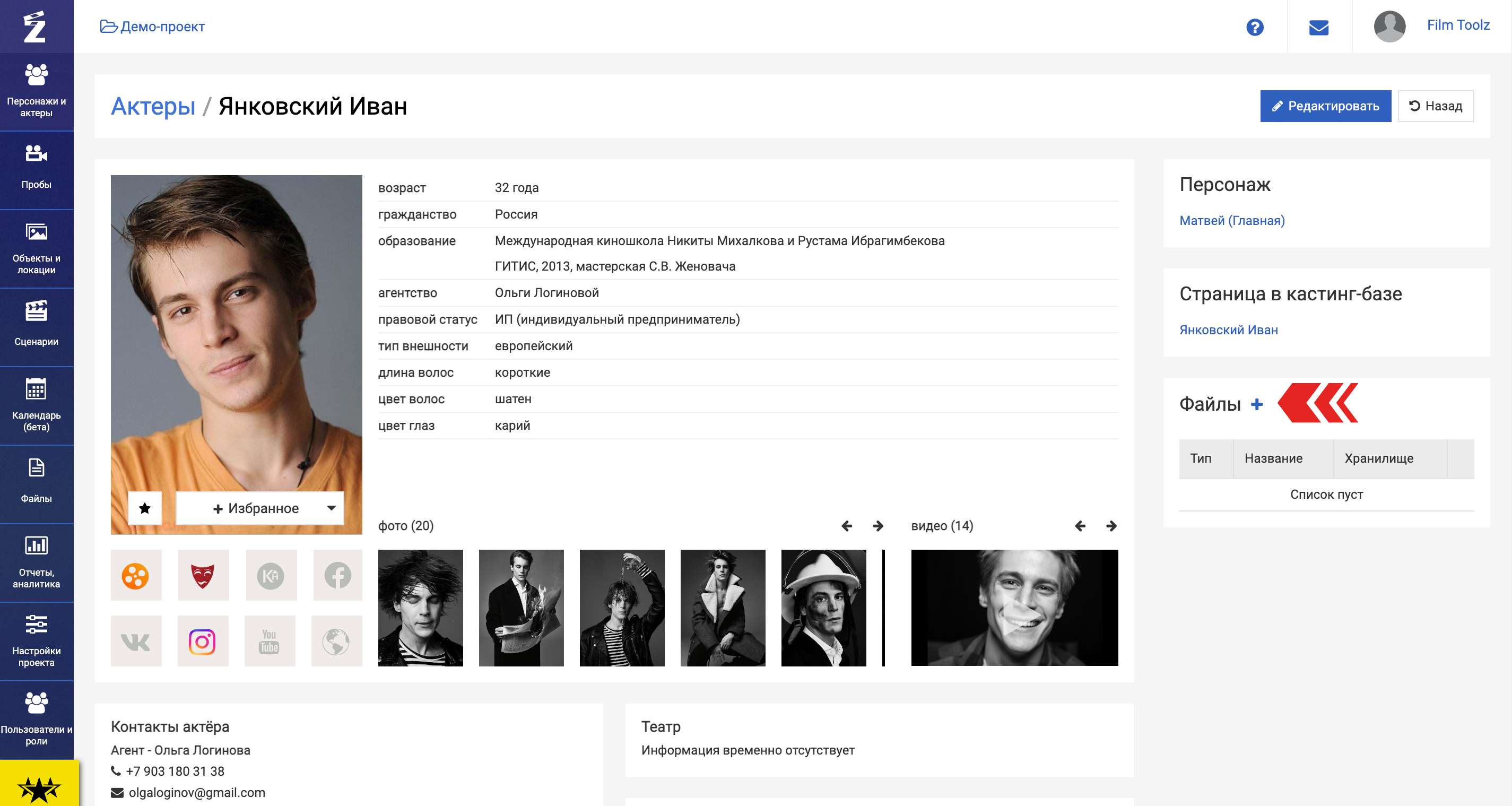
Система откроет окно добавления файла. В первую очередь укажите хранилище, в которое будет загружен новый файл. Подробнее о работе с хранилищами вы можете узнать из отдельного урока.
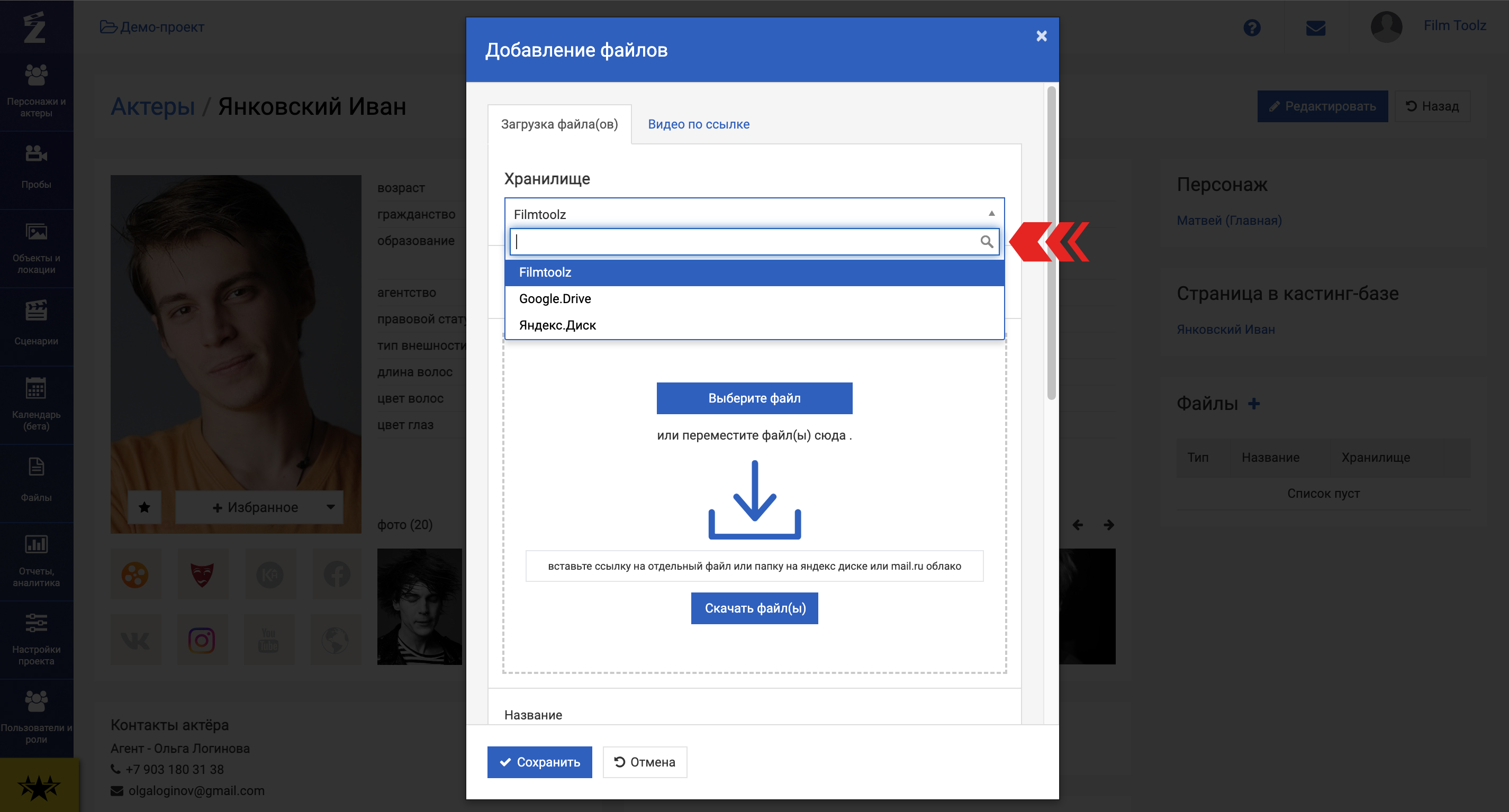
Далее выберите один или несколько файлов, нажав на кнопку «Выберите файл», или просто перенесите нужные файлы мышкой с компьютера в область окна, выделенную пунктиром
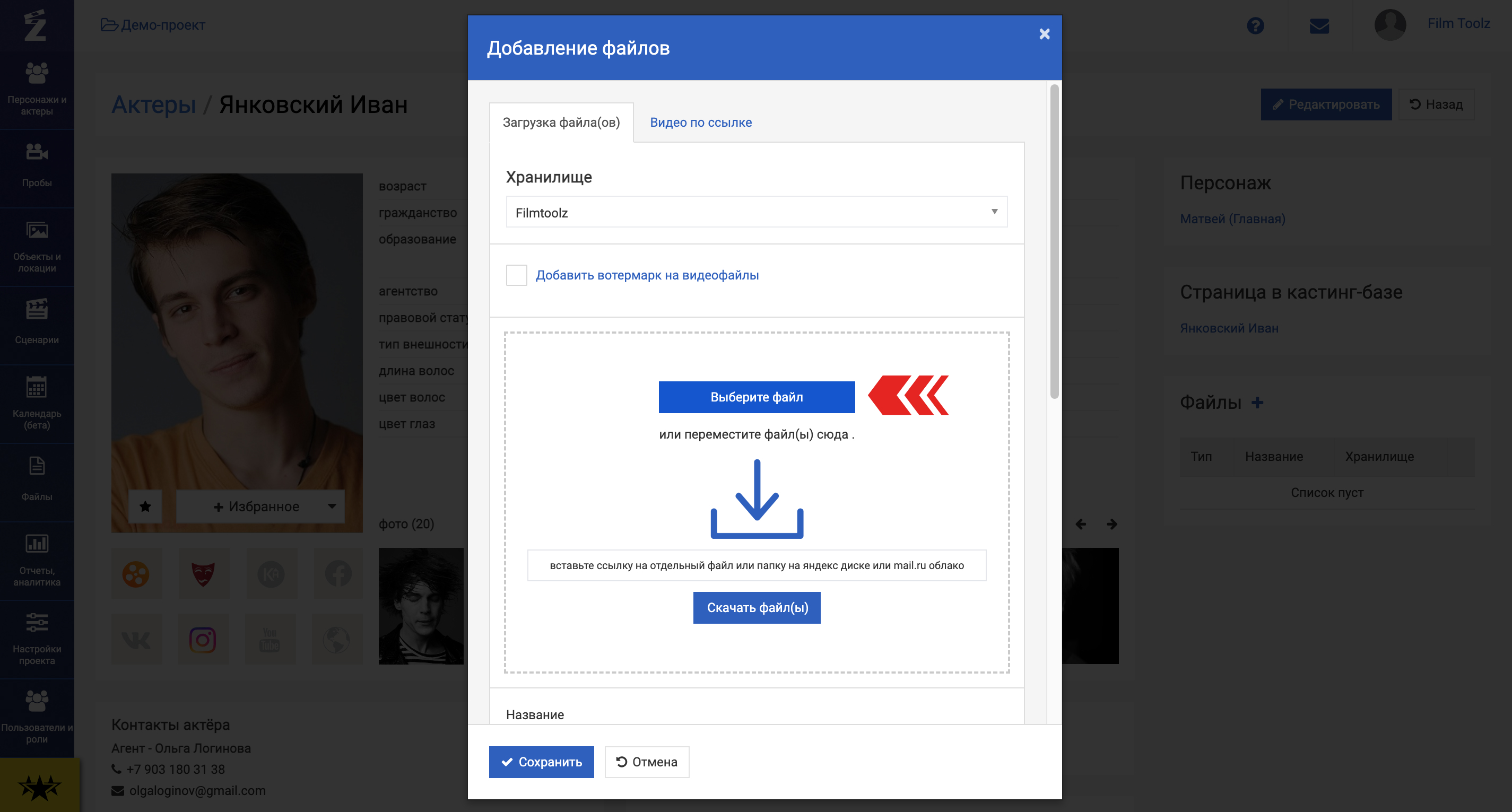
Также вы можете добавить файл, вставив ссылку на него из Яндекс.Диск, Google.Drive или Cloud.mail.ru
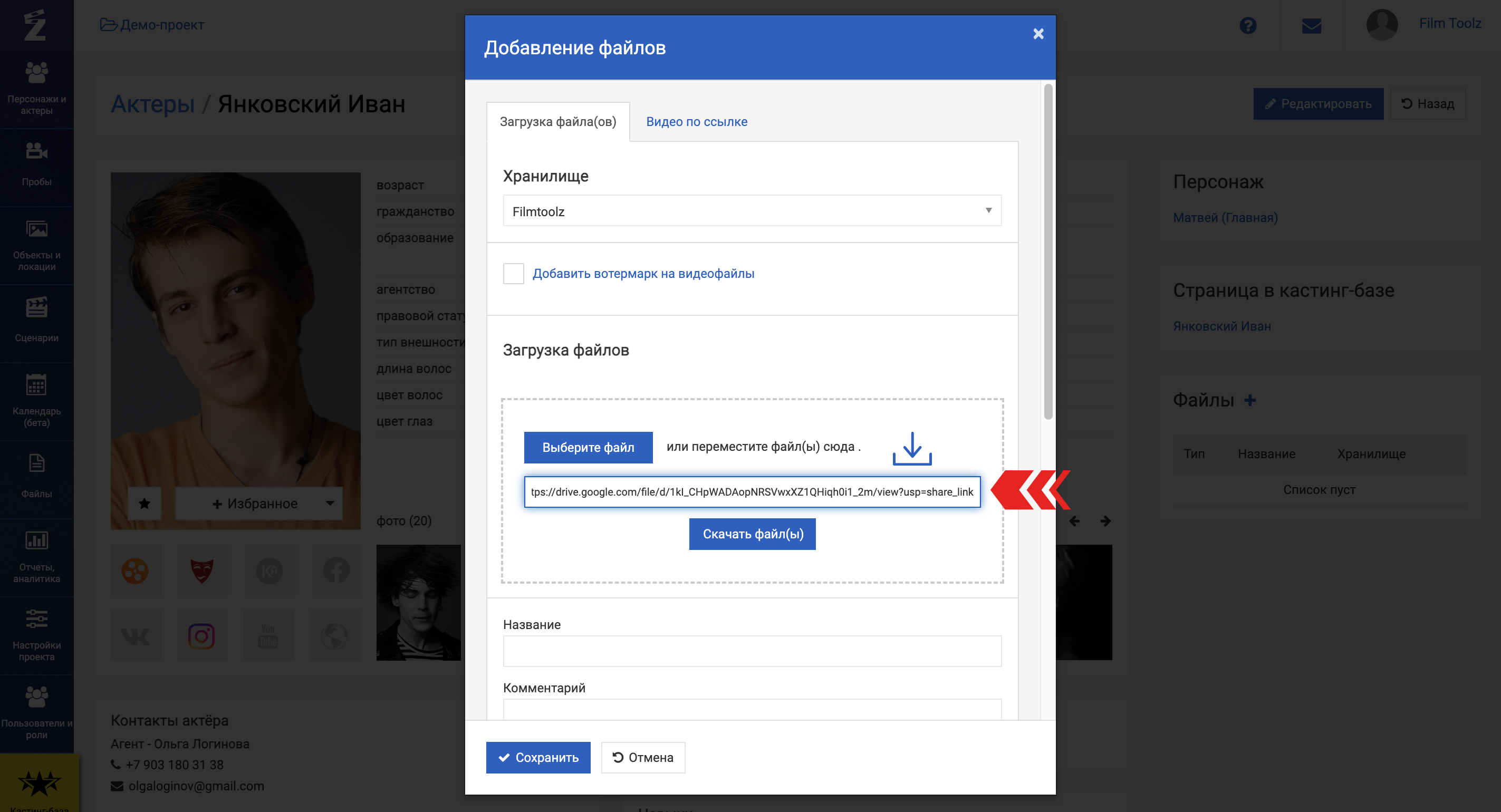
Если требуется, укажите комментарий и категорию для файла (поля не обязательны к заполнению). Категории файлов позволяют разграничивать доступ пользователей к разным данным (дейлиз, раскадровки и др).
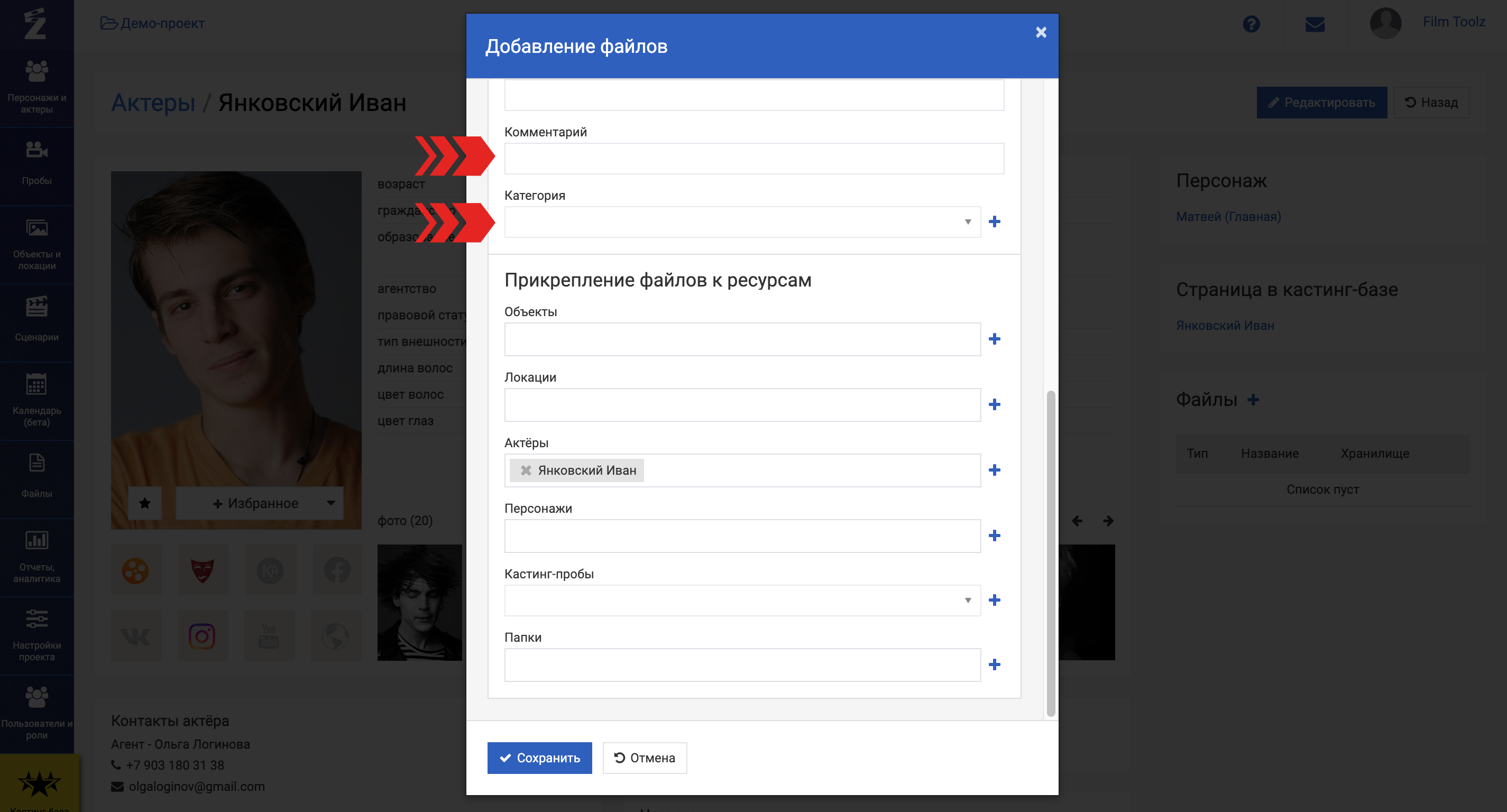
Далее вы можете привязать файл к любому элементу системы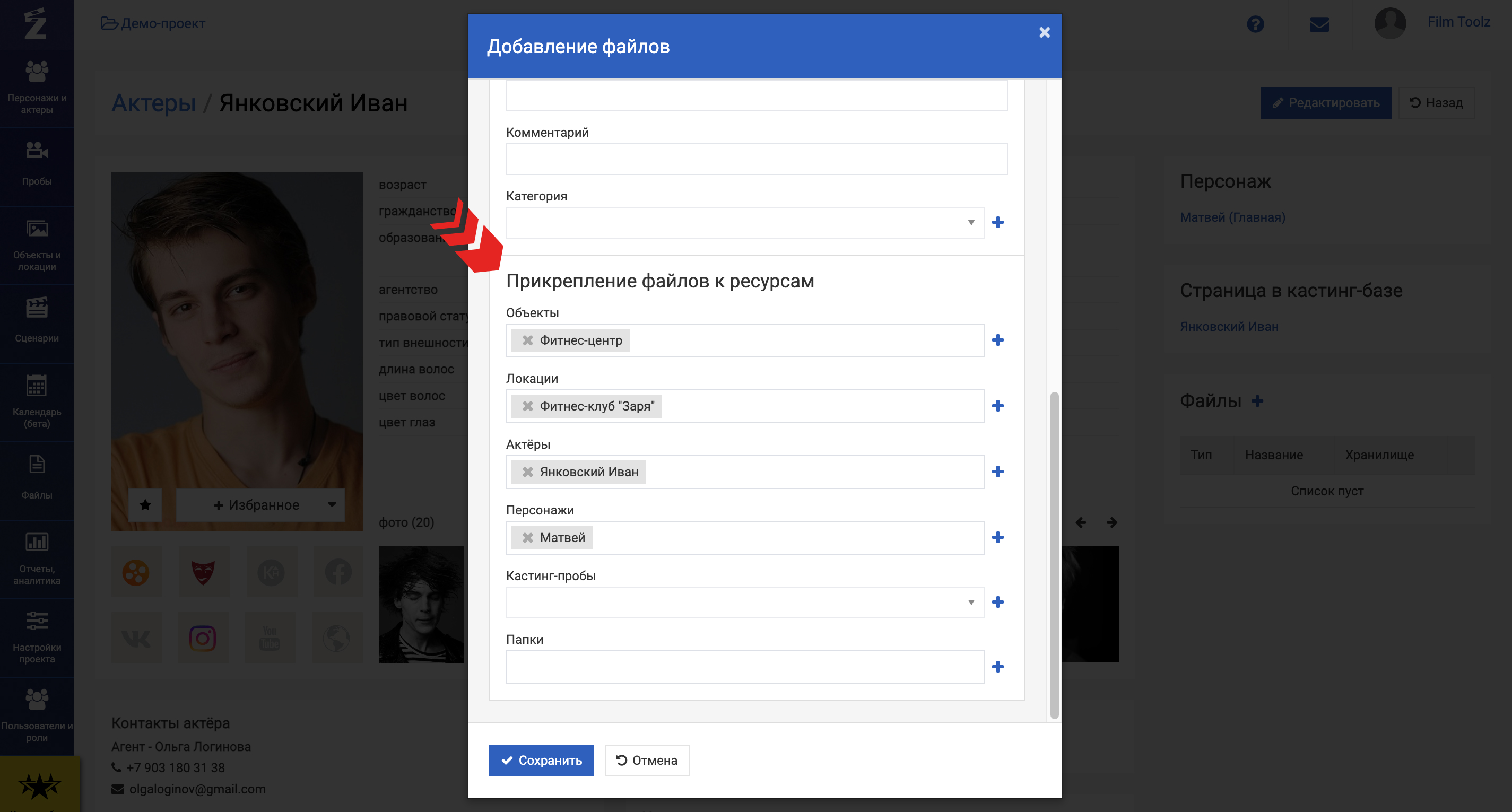
Если вы хотите добавить файл в созданную вами папку, то вы можете выбрать её выпадающем списке, либо здесь же создать новую, нажав на «+»
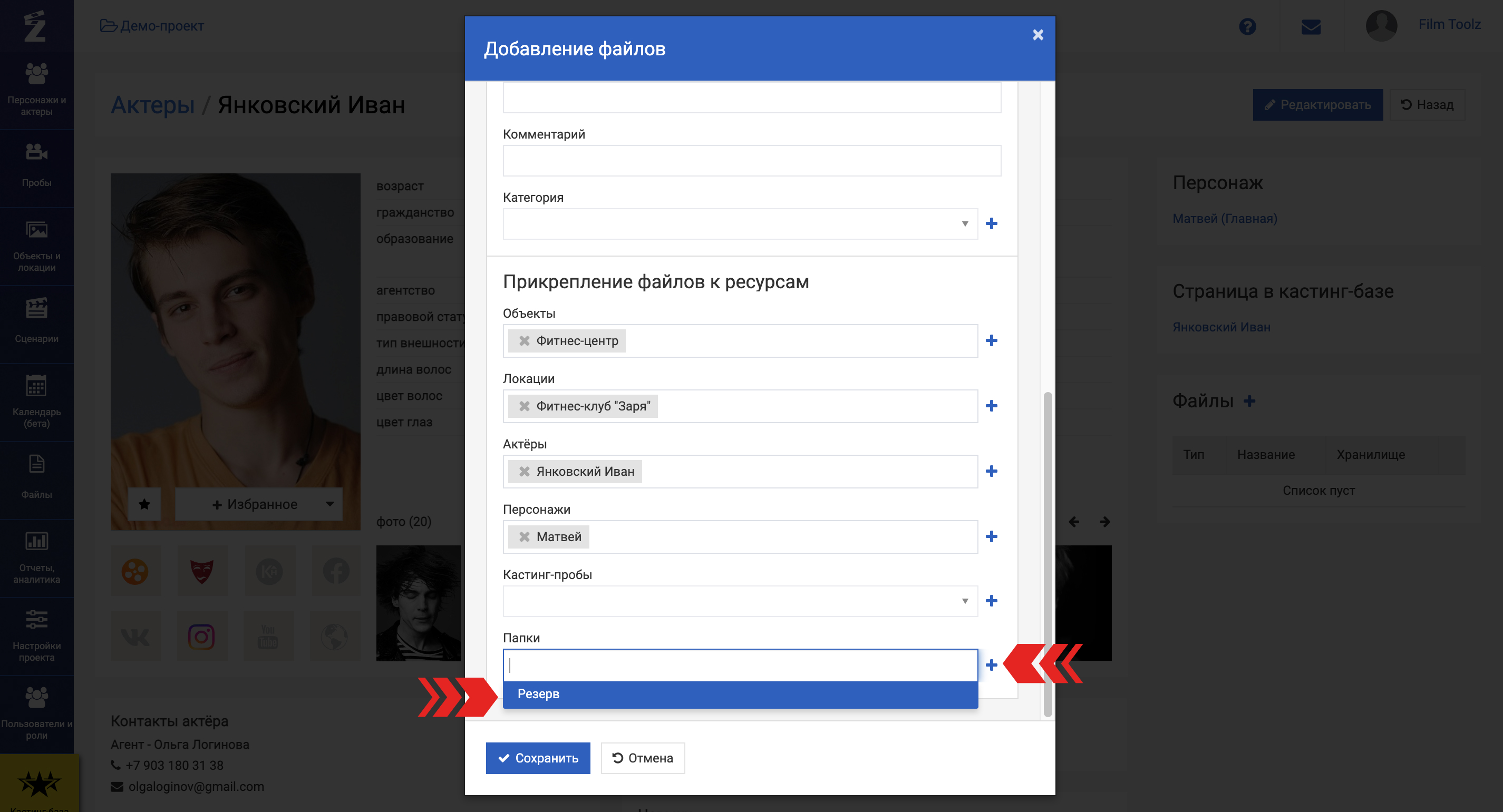
Если вы добавляете в систему сразу несколько файлов, то комментарий, категория и прикреплённые элементы будут указаны для всех файлов.
При добавлении файлов со страниц актеров, персонажей и др., привязки к данным актерам, персонажам и др. будут созданы (заполнены) системой автоматически, однако вы сможете добавить дополнительные привязки.
Файлы, привязанные к объектам системы, доступны как на странице данных объектов, так и в соответствующей папке в разделе «Файлы».
Файлы без привязок будут доступны только в разделе «Файлы» в общем списке.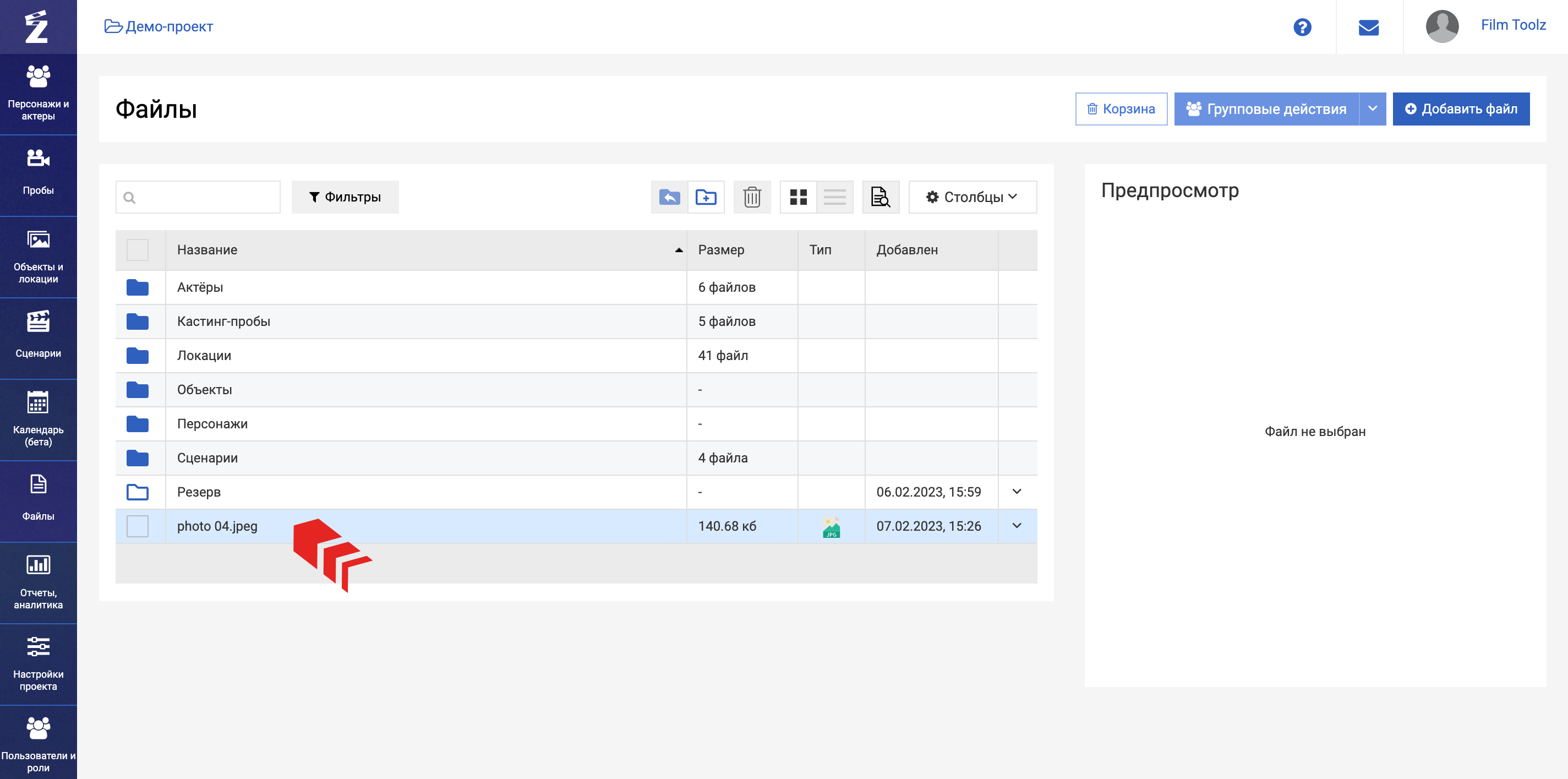
Добавление существующего видео с Youtube и Vimeo
В системе также имеется возможность добавить уже существующее видео на Youtube или Vimeo – для этого в окне добавления файла перейдите на вкладку "Видео по ссылке" и укажите ссылку на ролик в соответствующем поле ниже
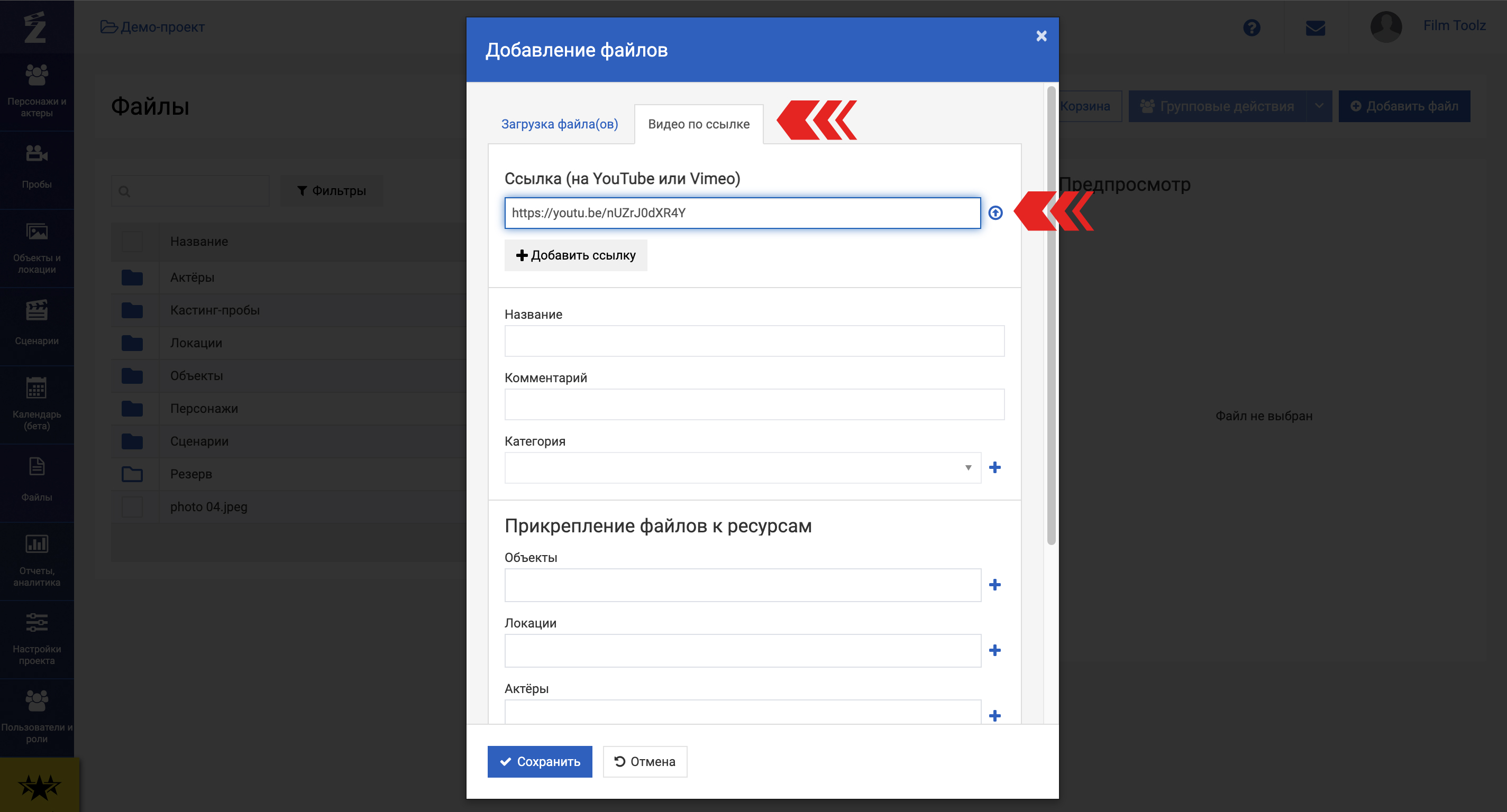
Если требуется, укажите комментарий и категорию, и прикрепите видео к соответствующим элементам системы, как при добавлении обычного файла.
Категории файлов
По умолчанию, в системе созданы категории файлов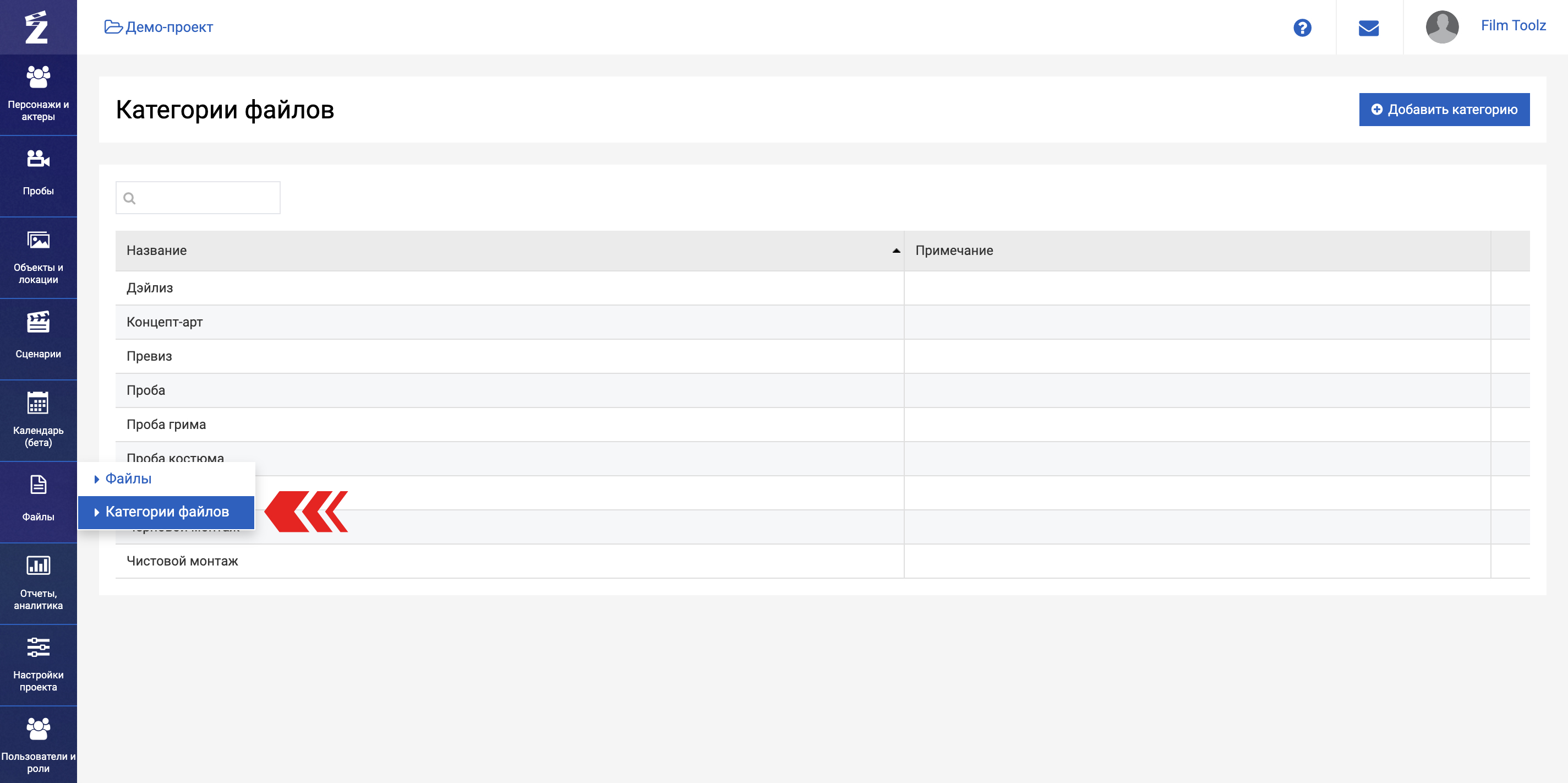
Вы можете редактировать их или добавить новые.
Для редактирования нажмите на категорию в списке, а для создания новой - «Добавить категорию»
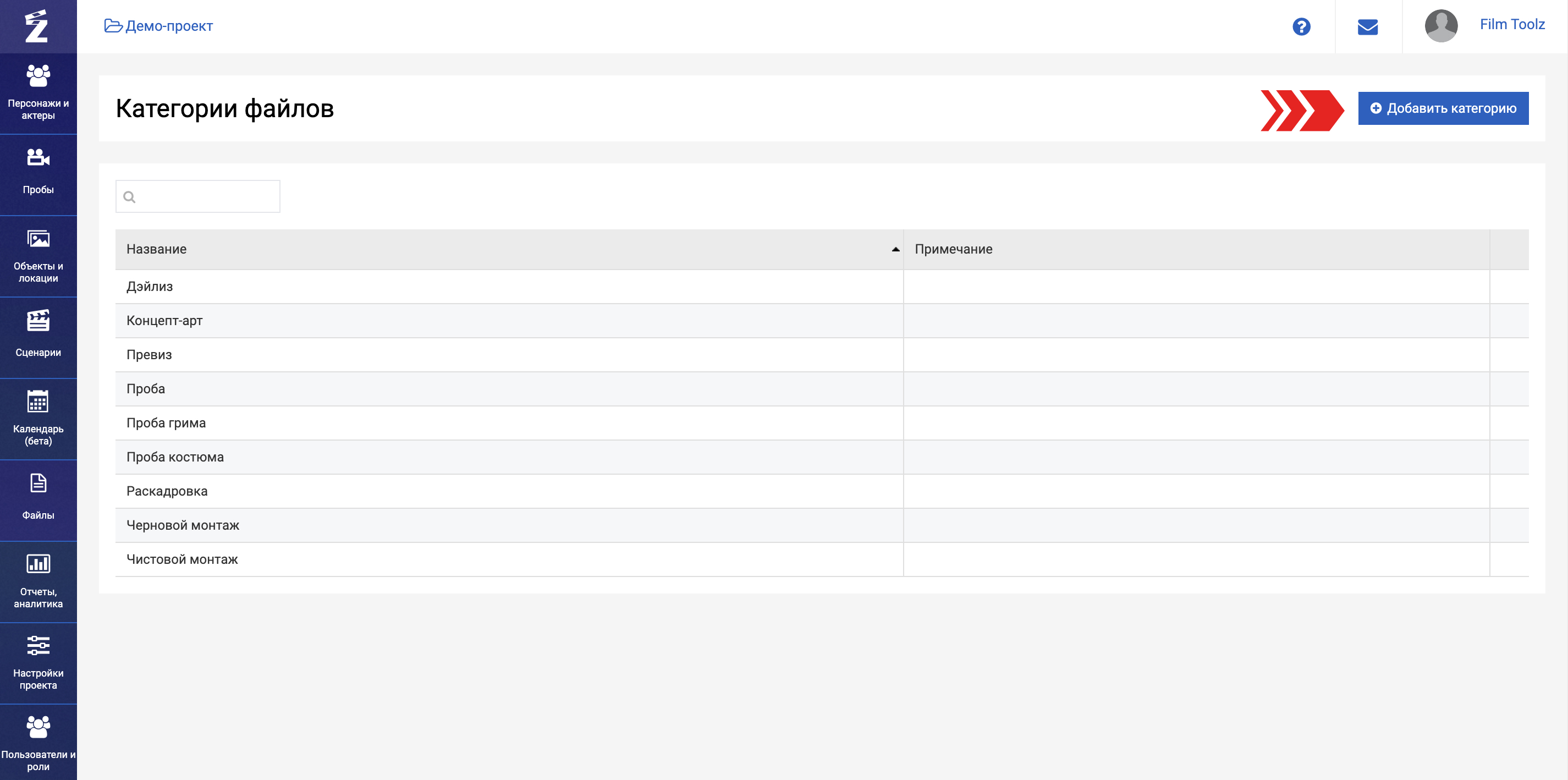
Введите название, и, при необходимости, добавьте примечание